Hostwinds Tutoriais
Resultados da busca por:
Índice
Instalando FTP no Windows Server
Uma das principais partes do uso de um servidor para hospedagem ou armazenamento é rápida e facilmente transferindo seus dados entre o servidor e seu computador local. A melhor maneira de realizar isso é usar protocolo de transferência de arquivos (FTP). Este guia mostrará como configurar os servidores FTP para Windows em 2008, 2012 e 2016. As etapas para conseguir isso são principalmente as mesmas para todas as versões.
Primeiro, como FTP no Windows é configurado como um serviço de função do IIS, precisamos garantir que o IIS (Internet Information Services) esteja corretamente instalado no servidor.Enquanto o IIS é usado como servidor da Web principal no Windows, você não precisa criar ou hospedar um site uma vez que o instalou, e é necessário para configurar o FTP através do Windows.
Instalando o IIS como um servidor da Web no Windows:
Para instalar o IIS como primeiro passo desse processo, precisaremos puxar o Windows Server Manager.Clique no botão Windows e digite Gerenciador do Servidor no campo Pesquisar e clique nisso para abri-lo.Quando é aberto, prossiga para o painel e execute gerenciar> Adicionar funções e recursos.Isso abrirá um assistente para completar a instalação.
No Assistente para Adicionar Funções e Recursos:
- Selecione Tipo de instalação e confirme a instalação baseada em função ou em recursos.
- Prossiga para a etapa dos funções do servidor do assistente e marque a caixa Radial para a função Web Server (IIS).
- Observe que, se a caixa do servidor da Web (IIS) já estiver marcada, isso já foi instalado e você poderá seguir em frente.
- Certifique-se de que a ferramenta de console de gerenciamento do IIS também seja selecionada para instalação e, em seguida, mova para a próxima etapa.
- Prossiga para a etapa Função de servidor Web (IIS)> Serviços de função do assistente e marque a caixa radial para o serviço de função de servidor FTP.
- Você também pode desmarcar a função do servidor Web (IIS) neste estágio, se não for necessário para hospedar um site.
- Agora você pode prosseguir para o final do assistente e clicar em Instalar e aguardar a conclusão da instalação.
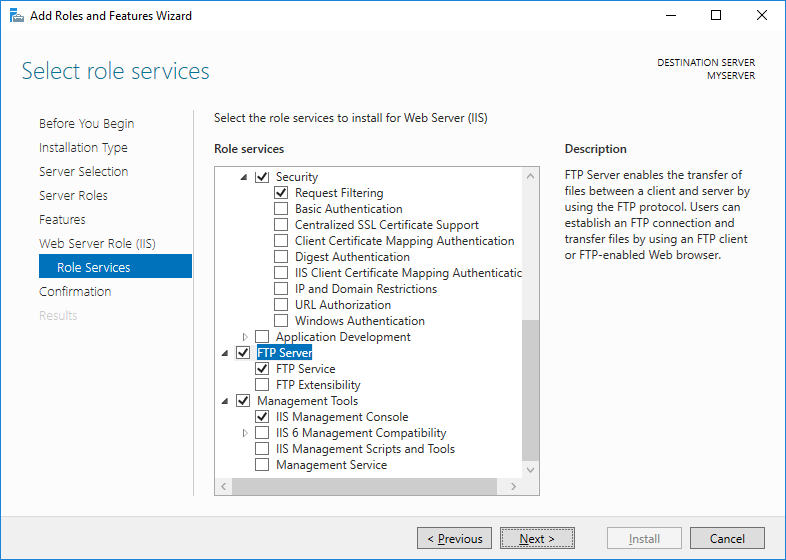
Configurando o site FTP e usuários:
Para este tutorial, vamos configurar um servidor FTP independente simplesmente para carregar e baixar arquivos.
- Primeiro, precisamos abrir o gerenciador do IIS. Vá para o Painel de Controle> Sistema e Segurança> Ferramentas Administrativas e selecione o Gerenciador de Serviços de Informações da Internet (IIS).
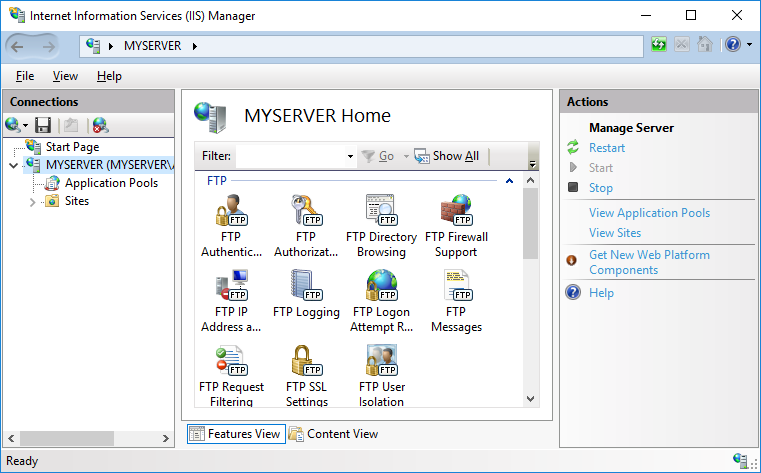
- Em seguida, navegue até o nó do Windows Server na coluna da esquerda.
- Selecione a pasta 'Sites' e clique com o botão direito do mouse no menu que abre Selecionar Adicionar site FTP.Isso iniciará um assistente para guiá-lo pela configuração.
- No passo inicial da informação do site, você pode nomear seu site FTP.Você pode nomear tudo o que quiser e o "site FTP" padrão também é aceitável.Nesta etapa, você também especificará o caminho para uma pasta no servidor que será acessado ao efetuar login no FTP.Você pode querer escolher C: \ nesta etapa, pois isso permitirá que você navegue até qualquer pasta via FTP, uma vez logado.
- Quando você atingir o estágio de informações de autenticação e autorização do assistente, você deve selecionar a autenticação básica e certificar-se de que o anônimo seja desmarcado.Nesta etapa, você também seleciona quais usuários podem se conectar e com quais permissões.Em uma configuração básica do servidor, você selecionaria Administrador como o usuário.Não selecione usuários anônimos.Você também pode selecionar outros usuários se tiver adicionado.
- Clique no botão Concluir e isso concluirá a configuração do FTP.
- Reinicialize o servidor.
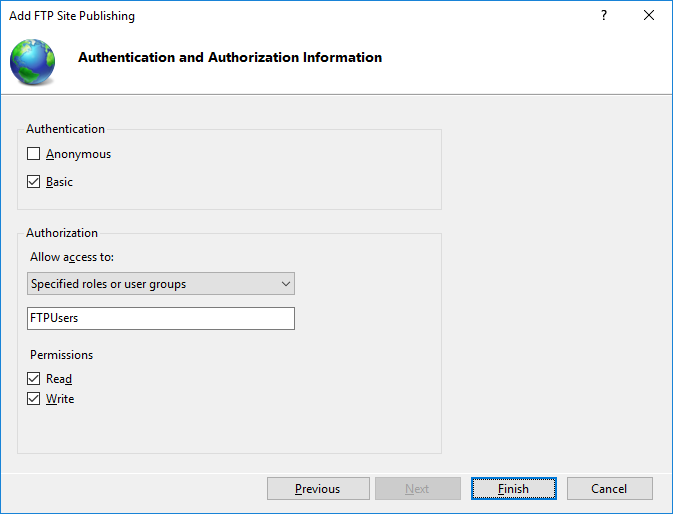
Você já concluiu a configuração da FTP através do IIS no Windows Server.Quando você faz login usando seu cliente FTP local, você usará o endereço IP como nome do host, administrador como usuário e a senha do administrador atual.
Como sempre, se você tiver problemas para concluir isso ou precisar de mais assistência, entre em contato com nosso chat ao vivo 24 horas nos sete dias da semana para obter ajuda.
Escrito por Hostwinds Team / abril 19, 2018
